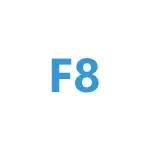
في هذا الدليل على كيفية جعله بحيث عند الضغط على مفتاح F8 عند بدء تشغيل جهاز كمبيوتر، و "القديمة" يظهر القائمة حمولة اختيار واسطة مع القدرة على تسجيل الدخول إلى الوضع الآمن، بعض الفروق الدقيقة التي ينبغي النظر فيها والفيديو تعليمات.
تسجيل الدخول إلى وضع آمن باستخدام المفتاح F8 في نظام التشغيل Windows 10
من أجل تمكين مساهمة في الوضع الآمن بواسطة مفتاح F8 (على بعض أجهزة الكمبيوتر المحمولة، وسوف تحتاج إلى الصحافة الجبهة الوطنية + F8)، اتبع الإجراءات بسيطة:
- قم بتشغيل موجه الأوامر نيابة عن المسؤول. أسهل طريقة للقيام بذلك هو استخدام البحث في شريط المهام: بدء تشغيل كتابة "سطر الأوامر"، ثم حدد العنصر المطلوب في قائمة السياق من نتائج لبحثك، أو استخدام عنصر في اللوحة اليمنى من نتائج البحث ( فقط في أحدث إصدارات نظام التشغيل Windows 10).
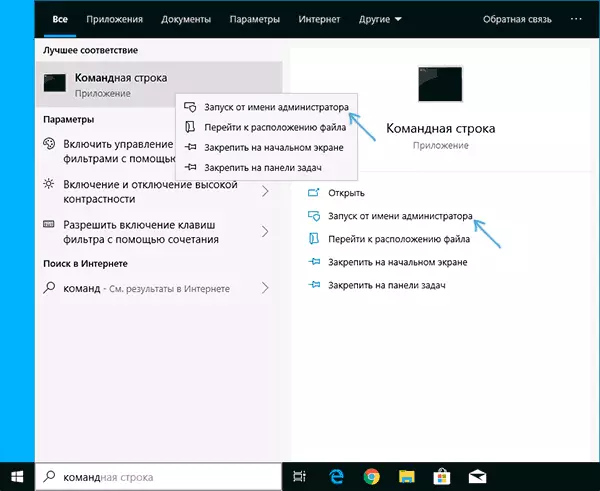
- إذا لم يتم تشغيل ويندوز 10، ولكن يبدو أن الشاشة مع بند "إعدادات متقدمة"، يمكنك أيضا بدء تشغيل سطر الأوامر.
- في موجه الأوامر، أدخل commandedit / مجموعة {الافتراضي} bootmenupolicy تراث، اضغط ENTER.
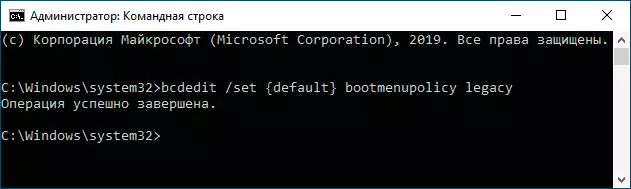
- إذا اكتملت العملية بنجاح، وهو ما يعني كل شيء جاهز: يمكنك إعادة تشغيل الكمبيوتر ومرارا وتكرارا الصحافة F8 (أو الجبهة الوطنية + F8) - على خلاف ذلك لا يمكن أن يكون الوقت. ونتيجة لذلك، سوف ترى قائمة مألوفة بالنسبة لك، كما في الصورة ادناه.

كل شيء بسيط جدا، ولكن هناك سمة هامة من سمات باستخدام هذه القائمة في ويندوز 10 مقارنة مع 7. فارق بسيط هو أن افتراضيا، يتم تمكين وظيفة بدء التشغيل السريع في ويندوز 10.
هذا يؤدي إلى حقيقة أنه عند إيقاف تشغيل الكمبيوتر أو الكمبيوتر المحمول باستخدام "إيقاف" البند، فإنه لا إيقاف تماما، لكنه يذهب إلى نوع من السبات، وفي المستقبل فإنه يتحول على عدم "منذ البداية ". ونتيجة لذلك، عند استخدام هذا البند، ومفتاح F8 المدرجة في الطريقة الموصوفة لن تعمل لمساهمة في وضع آمن. الحل - استخدم إعادة تشغيل بدلا من استكمال العمل أو تعطيل بداية سريعة من ويندوز 10.
في المستقبل، إذا كنت ترغب في إلغاء التغييرات التي أجراها التعليمات، قم بتشغيل الأمر موجه نيابة عن المدير واستخدام الأمر
BCDEDIT / SET {} DEFAULT BootMenupolicy قياسيونتيجة لذلك، كل شيء سوف يعود إلى حالته الأصلية.
تعليمات الفيديو
وآمل أن تعليمات تبين أن تكون مفيدة لشخص من القراء.
